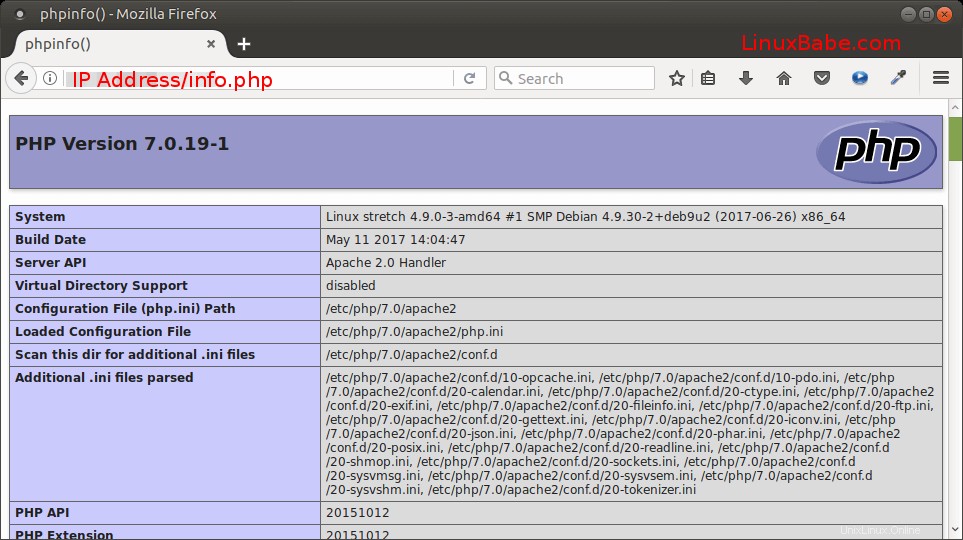Ce tutoriel va vous montrer comment installer Apache, MariaDB et PHP7 (pile LAMP) sur Debian 9 Stretch . LAMP est la pile de services Web la plus courante pour créer des sites Web et des applications Web dynamiques. Il est composé de quatre composants - L inux, A paché, M ySQL/M ariaDB, P HP – Linux est le système d'exploitation; Apache est le serveur Web ; MySQL/MariaDB est une base de données ; PHP est un langage de script côté serveur.
Les quatre composants sont gratuits et open-source. Cependant, étant donné que MySQL appartient désormais à Oracle et qu'il est possible qu'Oracle en fasse un produit à source fermée, nous choisirons MariaDB au lieu de MySQL. Vous pouvez suivre ce tutoriel sur un VPS (Virtual Private Server) ou sur un ordinateur Debian 9 local.
Veuillez noter que vous devez avoir le privilège root lors de l'installation de logiciels sur Debian. Vous pouvez ajouter sudo au début d'une commande, ou utilisez su - commande pour passer à l'utilisateur root.
Étape 1 :Mettre à jour les packages logiciels
Avant d'installer la pile LAMP, c'est une bonne idée de mettre à jour le référentiel et les packages logiciels. Exécutez la commande suivante sur votre système d'exploitation Debian 9.
mises à jour de sudo aptmises à jour de sudo apt
Étape 2 :Installer le serveur Web Apache
Entrez la commande suivante pour installer le serveur Web Apache. Les apache2-utils installera des utilitaires utiles tels que l'outil d'analyse comparative du serveur HTTP Apache (ab).
sudo apt install apache2 apache2-utils
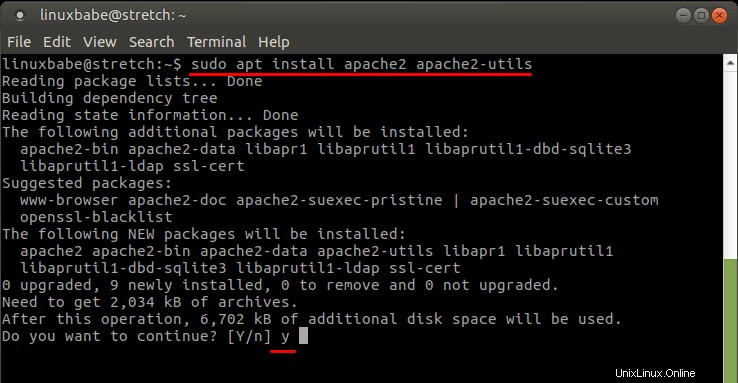
Une fois installé, Apache devrait démarrer automatiquement. Vérifiez son statut avec systemctl.
statut systemctl apache2
Sortie :
● apache2.service - Le serveur HTTP Apache chargé :chargé (/lib/systemd/system/apache2.service ; activé ; préréglage fournisseur :Actif :actif (en cours d'exécution) depuis le dim 2017-08-13 02:36:48 UTC ; Il y a 5 minutes PID principal :14463 (apache2) CGroup :/system.slice/apache2.service ├─14463 /usr/sbin/apache2 -k start ├─14465 /usr/sbin/apache2 -k start └─14466 /usr/sbin /apache2 -k start
S'il ne fonctionne pas, utilisez systemctl pour le démarrer.
sudo systemctl démarrer apache2
C'est aussi une bonne idée de permettre à Apache de démarrer automatiquement au démarrage.
sudo systemctl enable apache2
Vérifiez la version d'Apache :
sudo apache2 -v
Sortie :
Version serveur :Apache/2.4.25 (Debian)Serveur créé :2017-07-18T18:37:33
Tapez maintenant l'adresse IP publique de votre serveur Debian 9 dans la barre d'adresse du navigateur. Vous devriez voir "Ça marche !" Page Web, ce qui signifie que le serveur Web Apache fonctionne correctement.
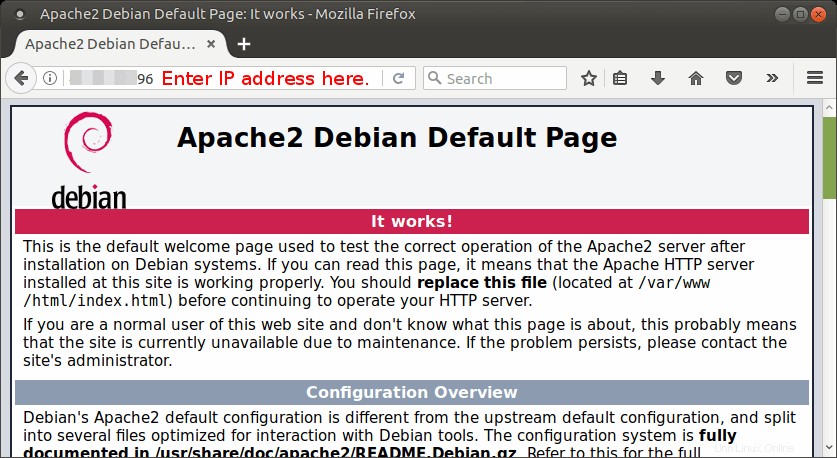
Vous pouvez utiliser les commandes suivantes pour récupérer l'adresse IP publique de votre serveur Debian 9 dans le terminal.
sudo apt installer curlcurl http://icanhazip.com
Si vous installez LAMP sur votre boîte Debian 9 locale, vous devez saisir 127.0.0.1 ou localhost dans la barre d'adresse du navigateur.
Enfin, nous devons définir www-data (utilisateur Apache) en tant que propriétaire du répertoire racine Web. Par défaut, il appartient à l'utilisateur root.
sudo chown www-data:www-data /var/www/html/ -R
Étape 3 :Installer le serveur de base de données MariaDB
MariaDB est un remplacement direct de MySQL. Entrez la commande suivante pour l'installer sur Debian 9.
sudo apt install mariadb-server mariadb-client
MariaDB est recommandé sur MySQL. En fait, si vous essayez d'installer MySQL sur Debian 9 à l'aide de la commande suivante, MariaDB sera installée et définira MariaDB comme serveur de base de données par défaut.
sudo apt install mysql-server mysql-client
Une fois installé, le serveur MariaDB devrait être automatiquement démarré. Utilisez systemctl pour vérifier son état.
statut systemctl mariadb
Sortie :
● mariadb.service - Serveur de base de données MariaDB Chargé :chargé (/lib/systemd/system/mariadb.service ; activé ; fournisseur prédéfini :activé) Actif :actif (en cours d'exécution) depuis le dim 2017-08-13 03:05:17 UTC ; Il y a 1min 37s PID principal :16127 (mysqld) Statut :"En train de prendre vos requêtes SQL maintenant..." CGroup :/system.slice/mariadb.service └─16127 /usr/sbin/mysqld
S'il ne fonctionne pas, démarrez-le avec cette commande :
sudo systemctl démarrer mariadb
Pour permettre à MariaDB de démarrer automatiquement au démarrage, exécutez
sudo systemctl enable mariadb
Exécutez maintenant le script de sécurité post-installation.
sudo mysql_secure_installation
Lorsqu'il vous demande d'entrer le mot de passe root MariaDB, appuyez sur la touche Entrée car le mot de passe root n'est pas encore défini. Saisissez ensuite y pour définir le mot de passe root pour le serveur MariaDB.
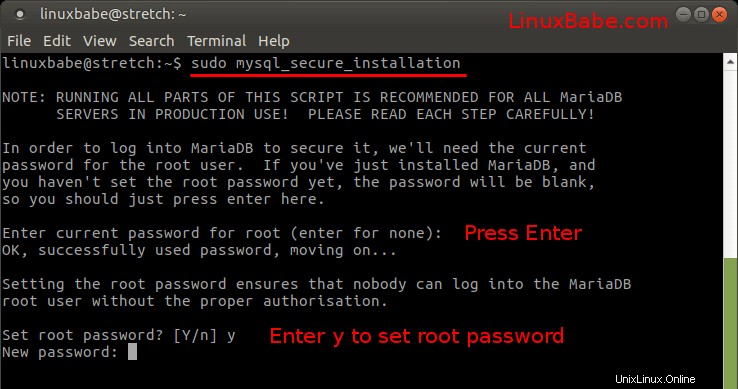
Ensuite, vous pouvez simplement appuyer sur Entrée pour répondre à toutes les questions restantes. Cela supprimera l'utilisateur anonyme, désactivera la connexion root à distance et supprimera la base de données de test. Cette étape est une exigence de base pour la sécurité de la base de données MariaDB.
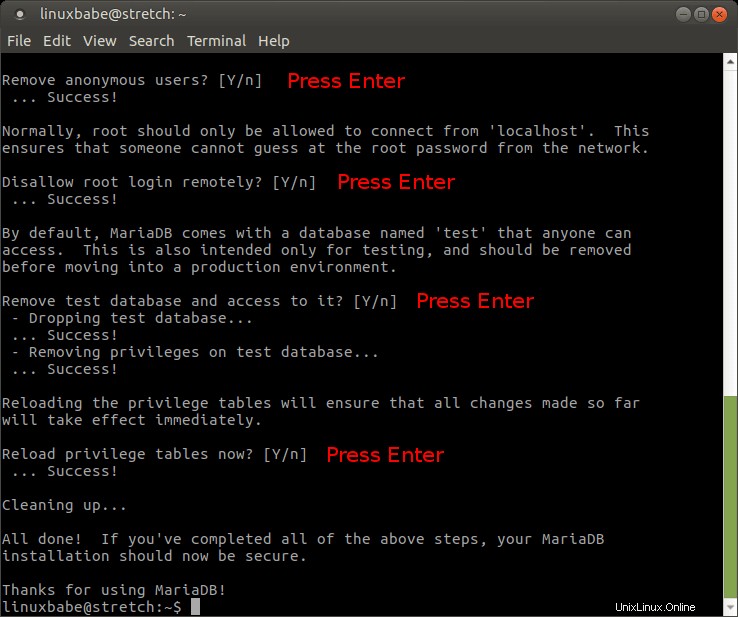
Vous pouvez maintenant utiliser la commande suivante pour vous connecter au serveur MariaDB.
sudo mariadb -u root
Pour quitter, exécutez
quitter ;
Vérifiez les informations de version du serveur MariaDB.
mariadb --version
Sortie :
mariadb Ver 15.1 Distribution 10.1.23 -MariaDB, pour debian-linux-gnu (x86_64) en utilisant readline 5.2
Étape 4 :Installez PHP7
Entrez la commande suivante pour installer PHP7.
sudo apt install php7.0 libapache2-mod-php7.0 php7.0-mysql php-common php7.0-cli php7.0-common php7.0-json php7.0-opcache php7.0-readlineActivez le module Apache php7.0 puis redémarrez le serveur Web Apache.
sudo a2enmod php7.0sudo systemctl restart apache2Vérifiez les informations de version de PHP.
php --versionSortie :
PHP 7.0.19-1 (cli) (construit :11 mai 2017 14:04:47) ( NTS )Copyright (c) 1997-2017 The PHP GroupZend Engine v3.0.0, Copyright (c) 1998-2017 Zend Technologies with Zend OPcache v7.0.19-1 , Copyright (c) 1999-2017, par Zend TechnologiesPour tester les scripts PHP avec le serveur Apache, nous devons créer un
info.phpfichier dans le répertoire racine Web.sudo nano /var/www/html/info.phpCollez le code PHP suivant dans le fichier.
Enregistrez et fermez le fichier. Maintenant, dans la barre d'adresse du navigateur, saisissez
server-ip-address/info.php. Remplacezsever-ip-addressavec votre adresse IP actuelle. Si vous suivez ce tutoriel sur votre ordinateur local, saisissez127.0.0.1/info.phpoulocalhost/info.php.Vous devriez voir les informations PHP de votre serveur. Cela signifie que les scripts PHP peuvent s'exécuter correctement avec le serveur Web Apache. Vous pouvez constater que Zend OPcache est activé.
Bravo! Vous avez installé avec succès Apache, MariaDB et PHP7 sur Debian 9 Stretch. Pour la sécurité de votre serveur, vous devez supprimer le fichier info.php maintenant pour éviter les regards indiscrets.
sudo rm /var/www/html/info.phpC'est ça! J'espère que ce tutoriel vous a aidé à installer la pile LAMP sur Debian 9 Stretch . Comme toujours, si vous avez trouvé cet article utile, abonnez-vous à notre newsletter gratuite pour recevoir de nouveaux tutoriels.